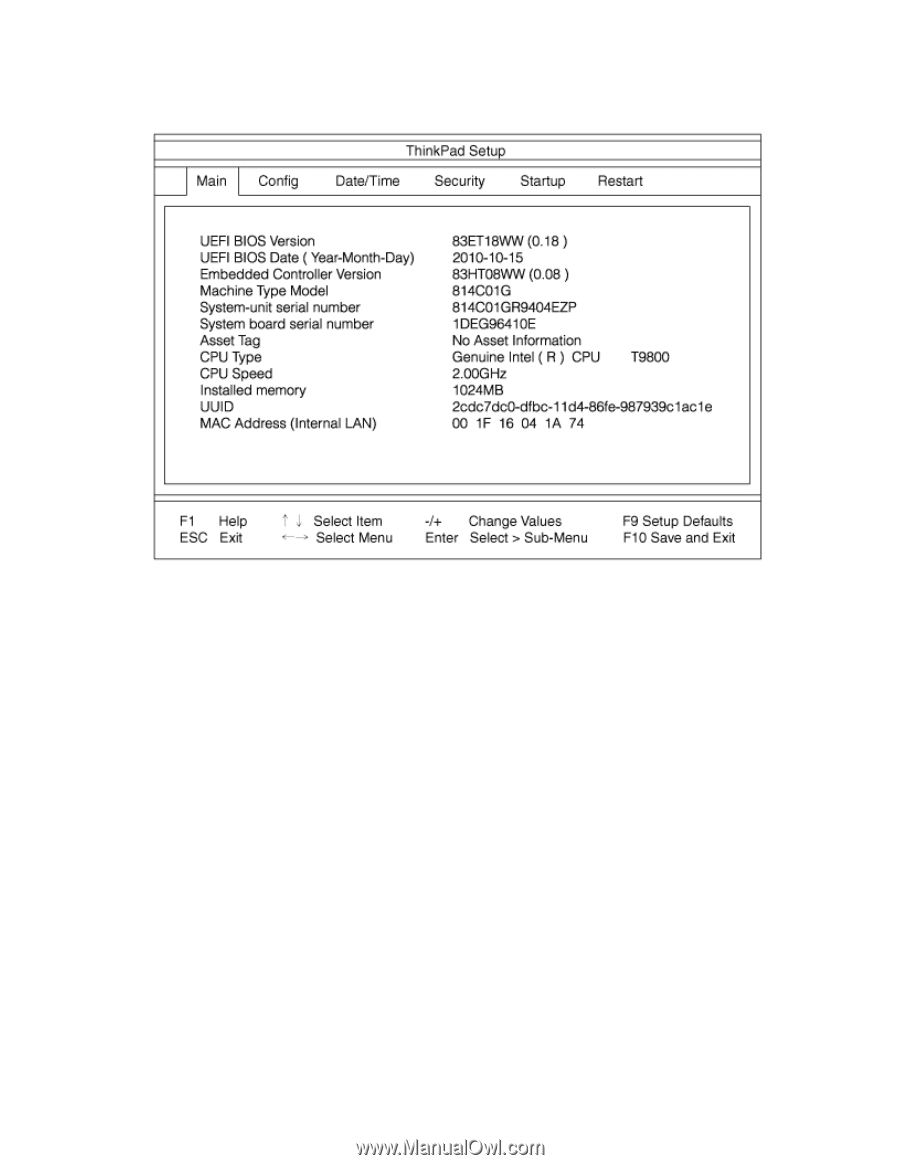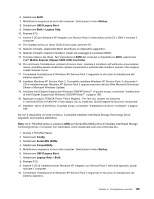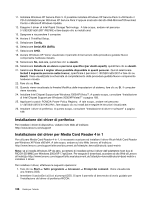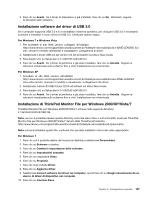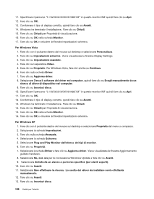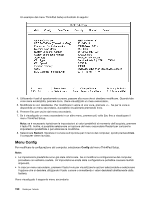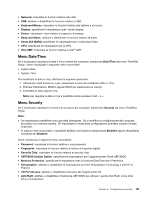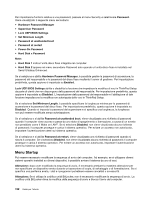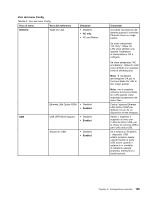Lenovo ThinkPad X220i (Italian) User Guide - Page 208
Menu Config, menu ThinkPad Setup.
 |
View all Lenovo ThinkPad X220i manuals
Add to My Manuals
Save this manual to your list of manuals |
Page 208 highlights
Un esempio del menu ThinkPad Setup è illustrato di seguito: 4. Utilizzando i tasti di spostamento cursore, passare alla voce che si desidera modificare. Quando tale voce viene evidenziata, premere Invio. Viene visualizzato un menu secondario. 5. Modificare le voci desiderate. Per modificare il valore di una voce, premere +/-. Se per la voce è disponibile un menu secondario, è possibile visualizzarlo premendo Invio. 6. Premere Esc per uscire dal menu secondario. 7. Se è visualizzato un menu secondario in un altro menu, premere più volte Esc fino a visualizzare il menu ThinkPad Setup. Nota: se è necessario ripristinare le impostazioni ai valori predefiniti al momento dell'acquisto, premere il tasto F9. Inoltre, è possibile selezionare un'opzione del menu secondario Restart per caricare le impostazioni predefinite o per eliminare le modifiche. 8. Selezionare Restart. Spostare il cursore sull'opzione per il riavvio del computer; quindi premere Invio. Il computer viene riavviato. Menu Config Per modificare la configurazione del computer, selezionare Config dal menu ThinkPad Setup. Note: • Le impostazioni predefinite sono già state ottimizzate. Se si modifica la configurazione del computer, procedere con estrema cautela. Un'impostazione errata della configurazione potrebbe causare risultati imprevisti. • In ciascun menu secondario, premere il tasto Invio per visualizzare le opzioni selezionabile e selezionare l'opzione che si desidera utilizzando il tasto cursore o immettendo i valori desiderati direttamente dalla tastiera. Viene visualizzato il seguente menu secondario: 190 Guida per l'utente